AutoHotKey là một công cụ đẹp. Trong một bài viết được xuất bản gần đầu năm tại Help Desk Geek, tôi đã giải thích Cách tắt khóa trong Windows bằng AutoHotKey. Tuy nhiên, đó chỉ là một trong vô số thủ thuật mà bạn có thể đạt được với phần mềm này.
Chỉ với một vài dòng mã, bạn có thể tạo ra thứ gì đó sẽ thay đổi cách bạn sử dụng bàn phím và PC trong nhiều năm để đến. Trong hơn một thập kỷ nay, tôi đã có một tập lệnh AutoHotKey luôn thay đổi khi khởi động Windows - không có một số thứ cho phép, tôi hoàn toàn bị mất.

Hãy để tôi chia sẻ với bạn năm trong số các tập lệnh AutoHotKey hữu ích nhất cho việc sử dụng PC hàng ngày. Trong khi tôi đưa ra một lời giải thích chi tiết hơn cho việc cài đặt, thiết lập và tạo tập lệnh bằng AutoHotKey trong bài viết đã nói ở trên, tất cả những gì bạn phải làm là tải ứng dụng, đưa lên trình soạn thảo văn bản, lưu và chạy bất kỳ trong số các tập lệnh sau để giúp chúng hoạt động ngay lập tức.
Tái sử dụng các phím chức năng
Đối với nhiều người trong chúng ta, các phím chức năng (F1 Lúc F12) hoàn toàn không được sử dụng. Tùy thuộc vào cách bố trí bàn phím của bạn, việc tiếp cận với hàng phím này có thể là một sự đánh đổi không thoải mái so với chức năng của chúng. Đối với những người khác, các phím này có thể đơn giản là vô dụng.
Điều tôi thích nhất với các phím chức năng là đặt chúng để khởi chạy các chương trình mà tôi thường sử dụng nhưng don don thường xuyên mở. Notepad là một ví dụ tuyệt vời.
F1::Run "%WINDIR%\notepad.exe"
Tập lệnh trên đặt phím F1để khởi chạy Notepad trong bất kỳ phiên bản Windows hiện đại nào. Như bạn có thể thấy, đường dẫn tệp hỗ trợ cả đường dẫn trực tiếp hoặc một trong các biến môi trường Windows. Sử dụng các biến môi trường là lý tưởng nếu bạn sử dụng nhiều phiên bản Windows khác nhau.
In_content_1 all: [300x250] / dfp: [640x360]->Sử dụng các ký tự đặc biệt
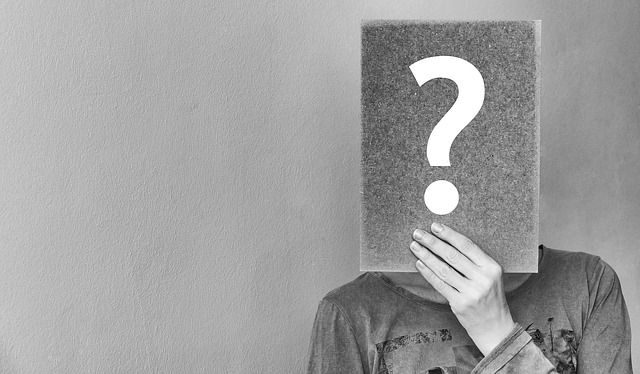
Là một fan hâm mộ cuồng nhiệt của em dash, thật bực bội khi đại đa số bàn phím không hỗ trợ nó một cách tự nhiên vì vậy, hãy tạo ra chúng.
!-::Send {—}
Tập lệnh trên sẽ chèn dấu gạch ngang khi nhấn phím Alt + -. Alt là một công cụ sửa đổi tuyệt vời để sử dụng cho các phím nóng của bạn vì nó thấy ít sử dụng hơn so với Shift và Ctrl.
Một ý tưởng vững chắc khác là liên kết dấu chấm lửng với Alt +., có thể được thực hiện với một lớp lót sau:
!.::Send {…}
Là một người viết, sử dụng AutoHotKey để dễ dàng truy cập vào dấu chấm câu giúp tôi tiết kiệm thời gian đáng kinh ngạc.
Kiểm soát âm lượng của bạn

Không mọi người đều có bàn phím hỗ trợ các phím đa phương tiện, nhưng điều đó không ngăn cản bất kỳ ai vui mừng khi điều khiển nhạc của họ một cách dễ dàng.
Cách ưa thích của tôi để thực hiện điều này là sử dụng phím Shift + Page Upđể tăng âm lượng, phím Shift + Giảm trangđể giảm âm lượng và Phím Shift + Tạm dừngđể tắt tiếng (có thể bật).
+PgUp::Send {Volume_Up}
+PgDn::Send {Volume_Down}
+Pause::Send {Volume_Mute}
Tất nhiên , có khả năng bạn có thể ở trên bàn phím nơi bố cục đó không thực tế lắm. Bạn có thể chỉ cần thay đổi bất kỳ tên khóa nào ở trên theo ý thích của mình bằng cách xem Danh sách các phím tự động.
Ghim một cửa sổ trên đầu
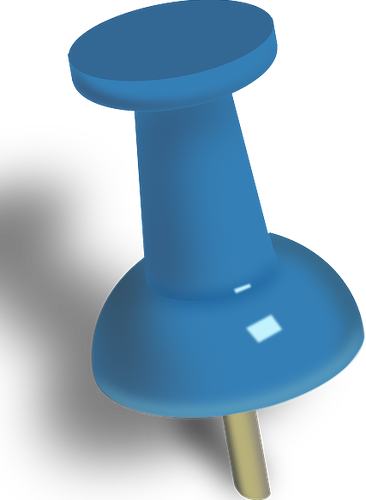
Đây có thể là tất cả các lớp lót AutoHotKey yêu thích của tôi. Khả năng ghim một cửa sổ lên trên các cửa sổ khác là một thứ có thể giúp bạn đỡ đau đầu khi làm việc, cố gắng thưởng thức một bộ phim hoặc nhiều hoạt động khác tại bàn làm việc của bạn.
^Space::Winset, AlwaysOnTop, , A
Tôi thấy cái này đặc biệt hữu ích nếu bạn có một màn hình có kích thước phù hợp nhưng không phải là thiết lập màn hình kép. Với đoạn script trên, máy tính đó sẽ không còn bị chôn vùi dưới tất cả các cửa sổ khác của bạn! Chỉ cần nhấn Ctrl + Spaceđể ghim (hoặc bỏ ghim) một cửa sổ.
Tìm kiếm Google ngay lập tức

Nếu bạn là người sử dụng máy tính của bạn mỗi ngày, bạn có thể dành nhiều thời gian hơn bạn nhận thấy khi tìm kiếm Google các điều khoản bạn gặp trong khi nói chuyện với bạn bè hoặc lướt web.
Tuy nhiên, chọn văn bản, sao chép nó, mở một tab mới, dán văn bản vào thanh địa chỉ của bạn và nhấn phím Enter là một điều hết sức tồi tệ quá trình dài. Tại sao không làm cho nó đơn giản hơn?
^+c::
Send ^c
Sleep 50
Run "http://www.google.com/search?q=%clipboard%"
return
Tập lệnh ở trên cho phép phím nóng Ctrl + Shift + Cthực hiện tất cả điều đó trong một phím nóng miễn là bạn đã tô sáng văn bản bạn muốn tìm kiếm. Trang Tìm kiếm của Google sẽ được đưa lên trong trình duyệt mặc định của bạn.
Nếu bạn không thể chỉ chọn một trong các tập lệnh này, có một tin tốt: Tất cả những gì bạn phải làm là dán từng đoạn trên một dòng mới và tất cả chúng sẽ hoạt động liền mạch với nhau!
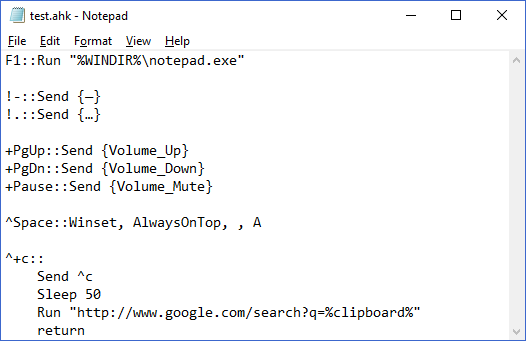
Miễn là bạn chưa thay đổi các phím nóng để tạo xung đột, sử dụng tất cả năm tập lệnh trên cùng một lúc trong một tệp AHK sẽ hoạt động hoàn toàn tốt.